У цьому посібнику я хочу показати тобі, як легко створити ефект Поляроїд в фотошопі. Ефект Поляроїд надає твоїм зображенням ностальгічний шарм і є відмінним способом утримати спогади креативним чином. Тобі потрібно лише зображення та трохи терпіння, щоб виконати кожен крок. Давай звернемося безпосередньо до кроків!
Найважливіші відкриття
- Ти навчишся працювати з полігональним ласо.
- Дізнаєшся, як створити та трансформувати маску шару.
- Додаєш ефекти тону та насиченості.
- Створюєш відображення, щоб завершити ефект.
- Можеш додати текст на зображення, щоб додати особливості Поляроїду.
Посібник крок за кроком
Давайте почнемо з першого кроку створення ефекту Поляроїд. Відкрийте фотошоп та завантажте зображення, яке ви хочете використовувати.
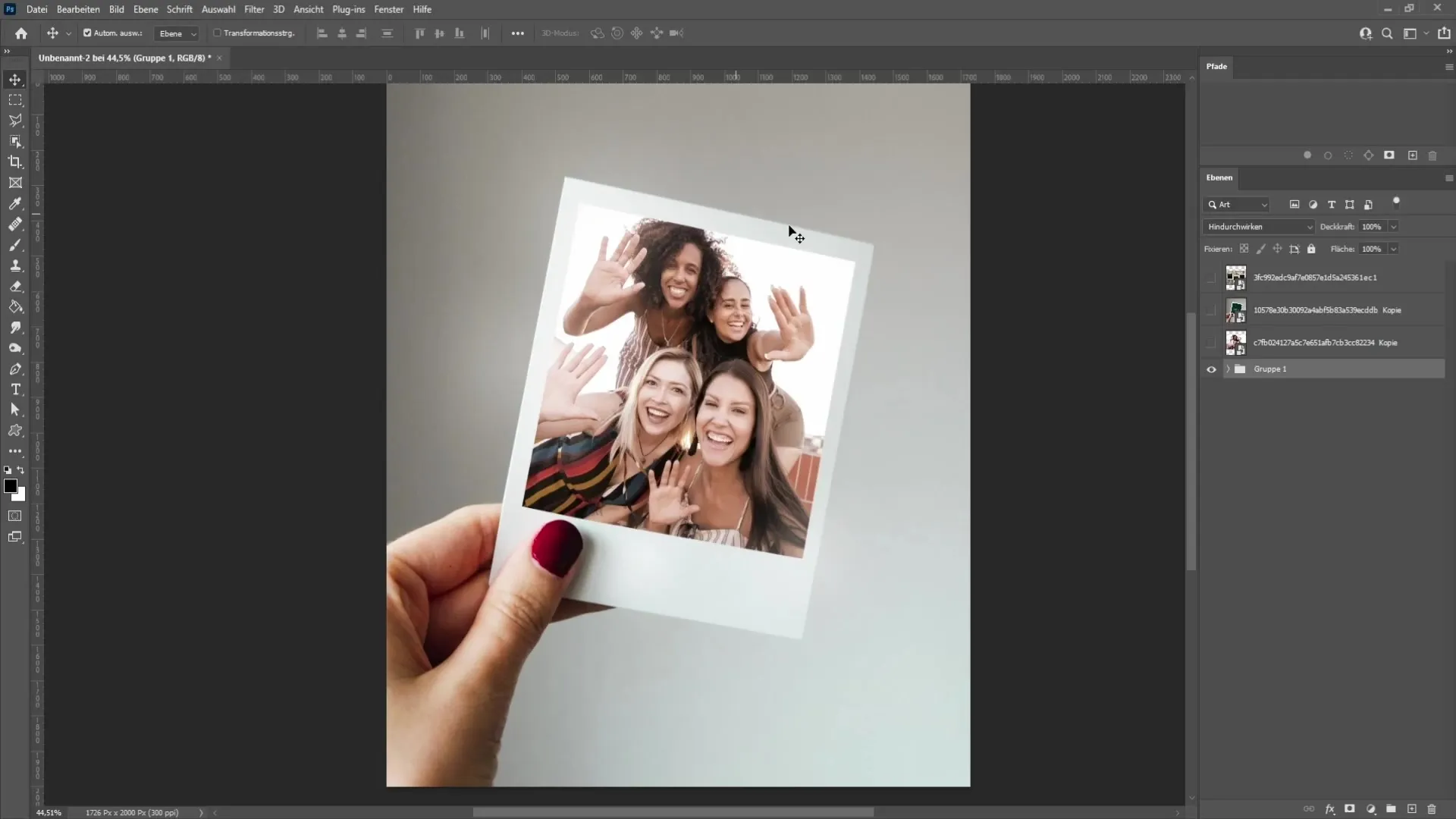
Далі нам потрібно створити маску для вашого зображення. У нашому випадку ми використовуємо інструмент полігонального ласо, оскільки у нас є обернена прямокутна фігура, і інструмент прямокутника вибору не працює оптимально.
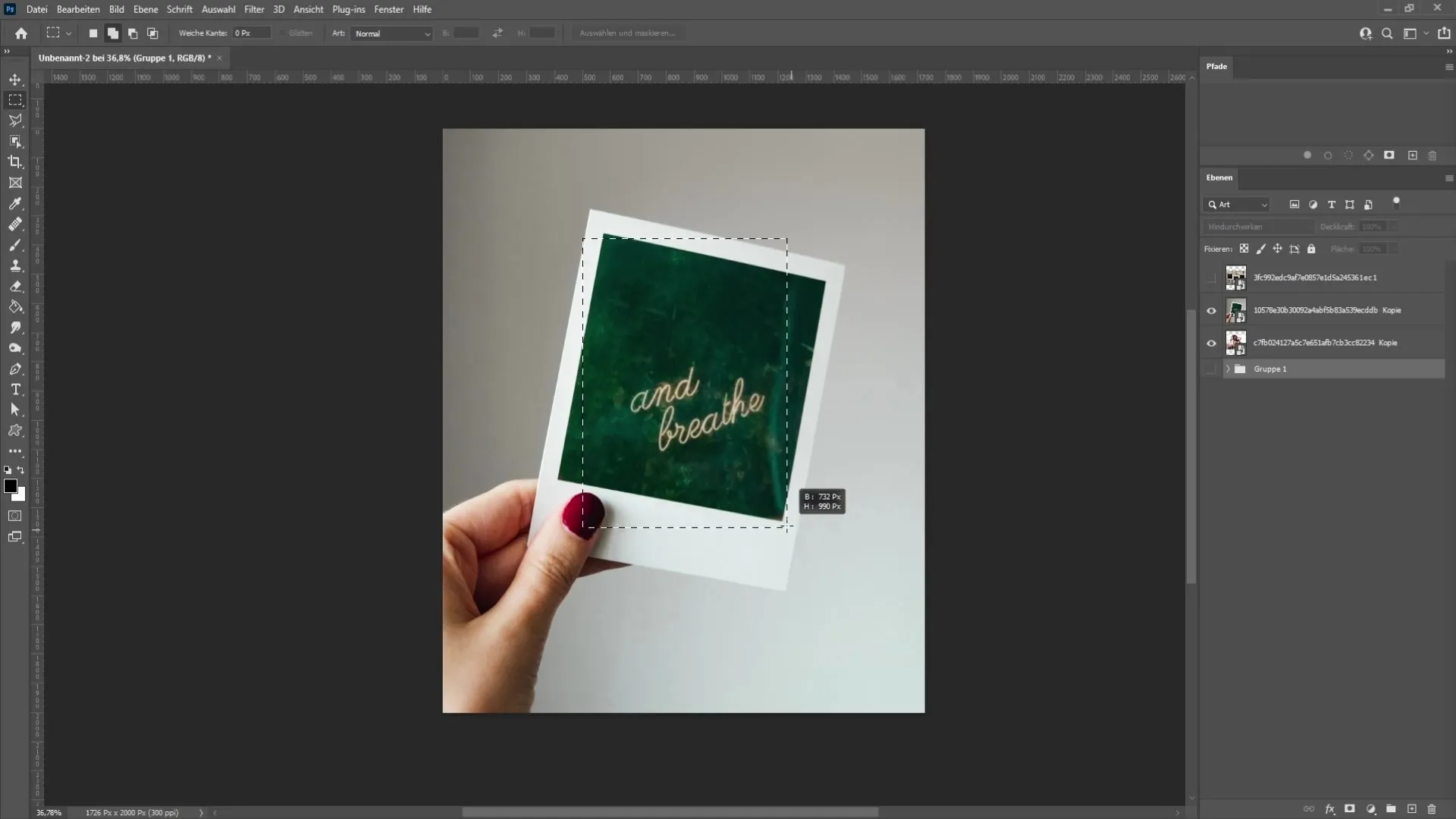
Для використання інструмента полігонального ласо клацни на кутовій точці зображення, де ти хочеш почати вибір. Перейди до наступної кутової точки та клацни там, потім перейди до інших трьох кутових точок, поки не виділиш всю площу.
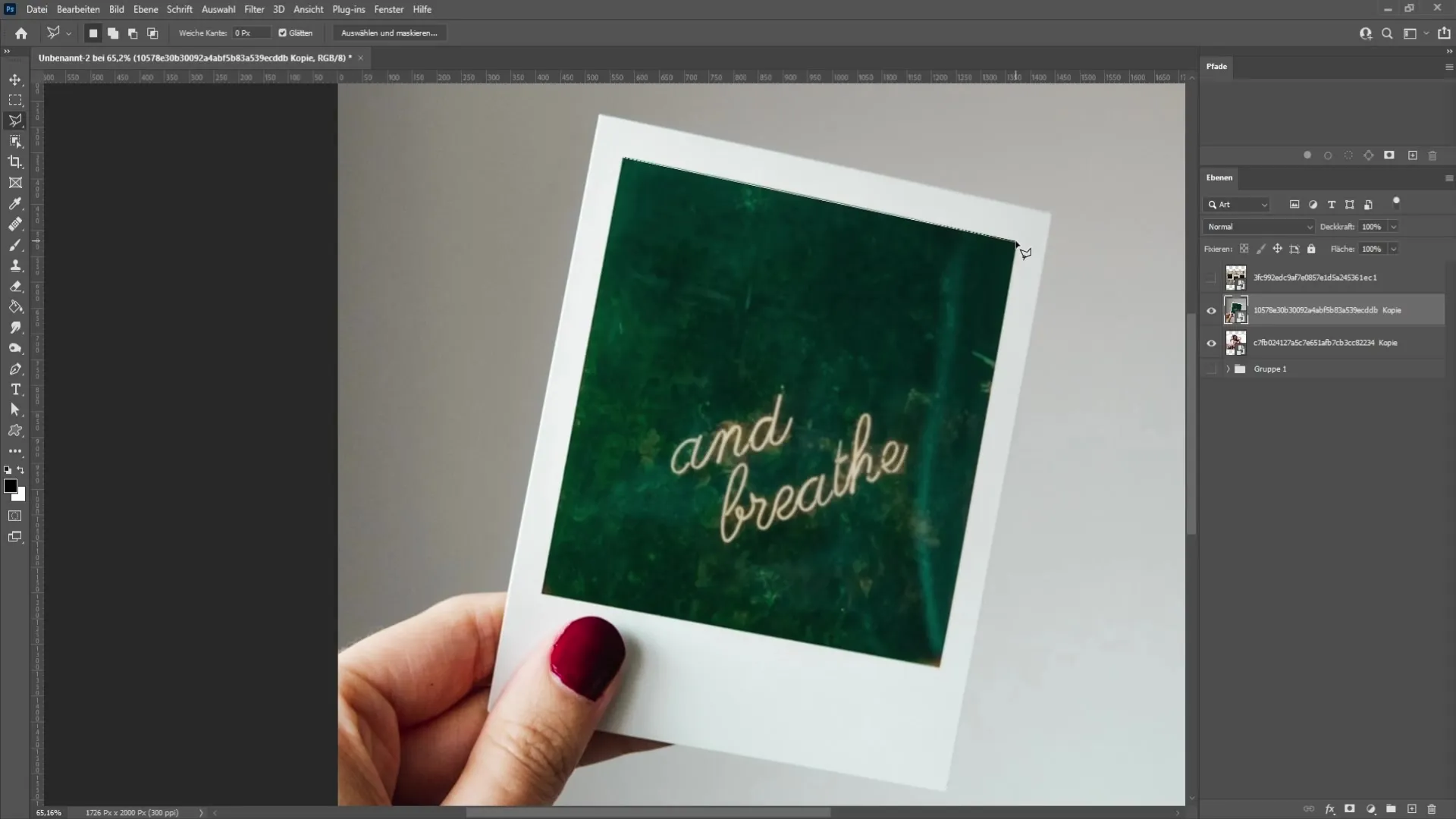
Тепер, коли у тебе є вибір, створи маску. Для цього клацни на значок Маски у нижній частині панелі шарів. Це виріже твоє зображення та застосує маску.
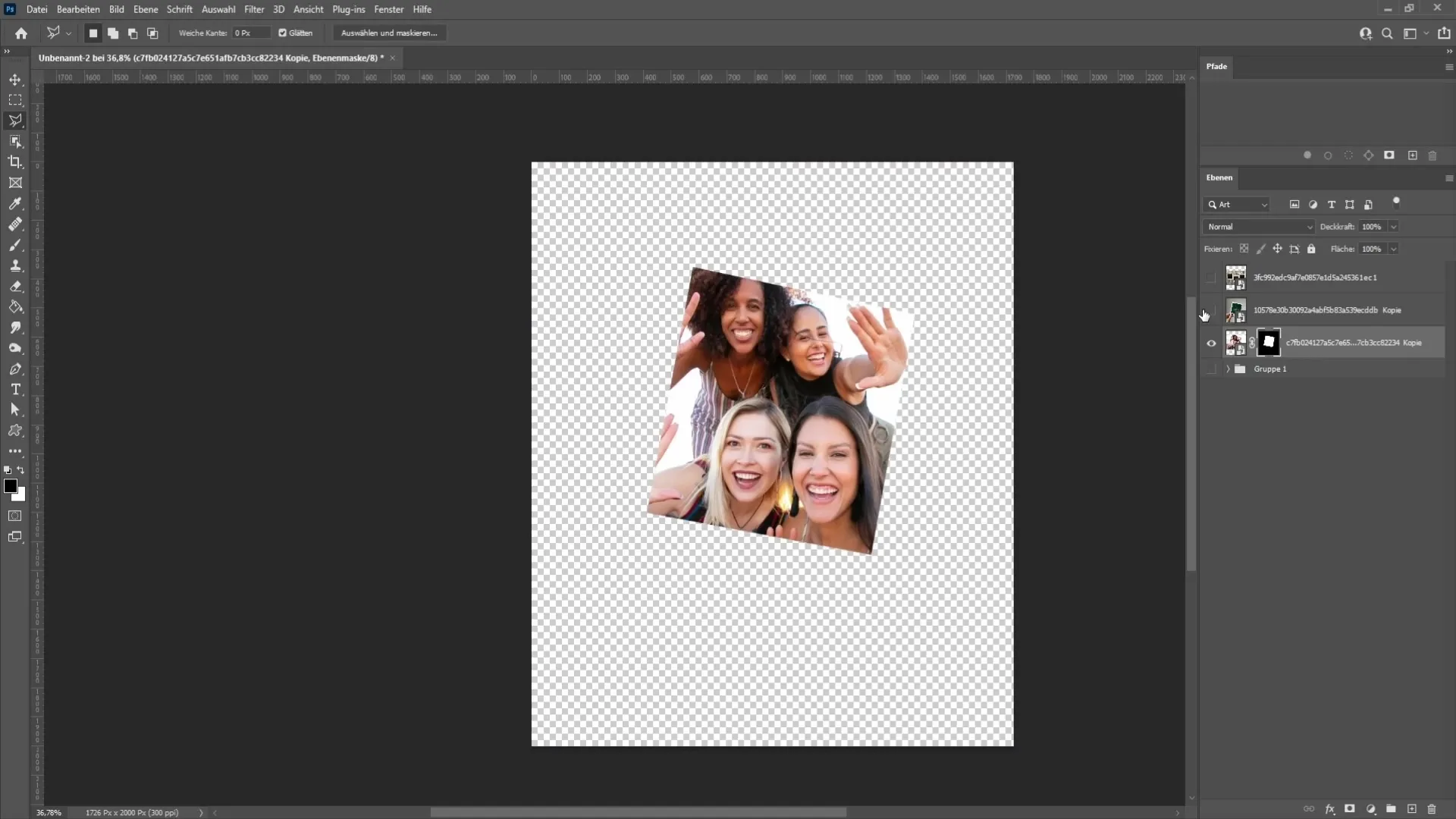
Тепер ти можеш перетягнути зображення з маскою на зображення Поляроїду. Якщо ти бачиш, що зображення не відповідно розміщене, ти можеш використати функцію трансформації. Для цього натисни комбінацію клавіш Ctrl + T.
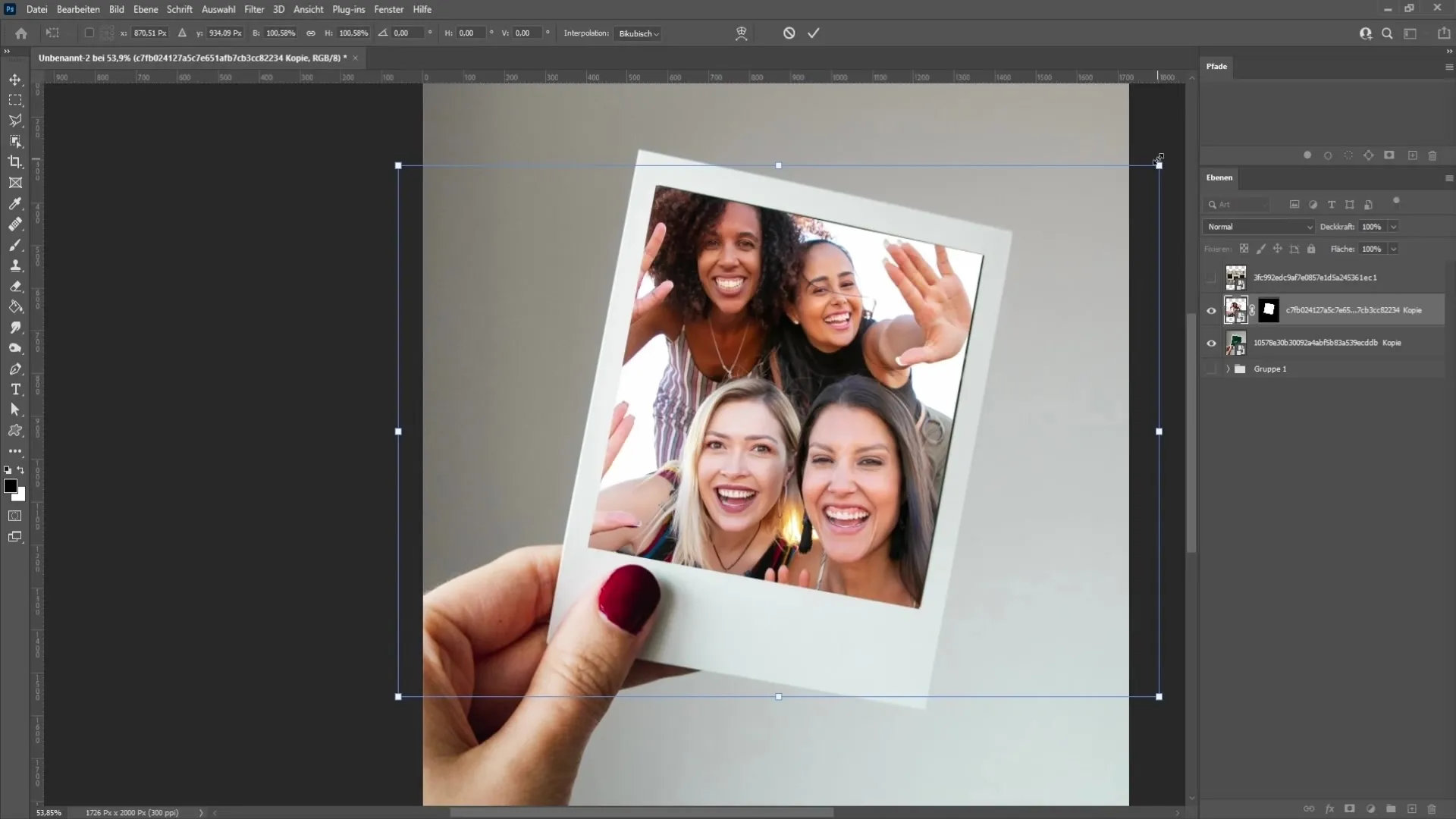
Якщо зображення зараз занадто маленьке або велике, ти можеш знову його трансформувати, зв'язавши зображення та маску шару. Для цього клацни на ланцюжок між цими двома шарами.
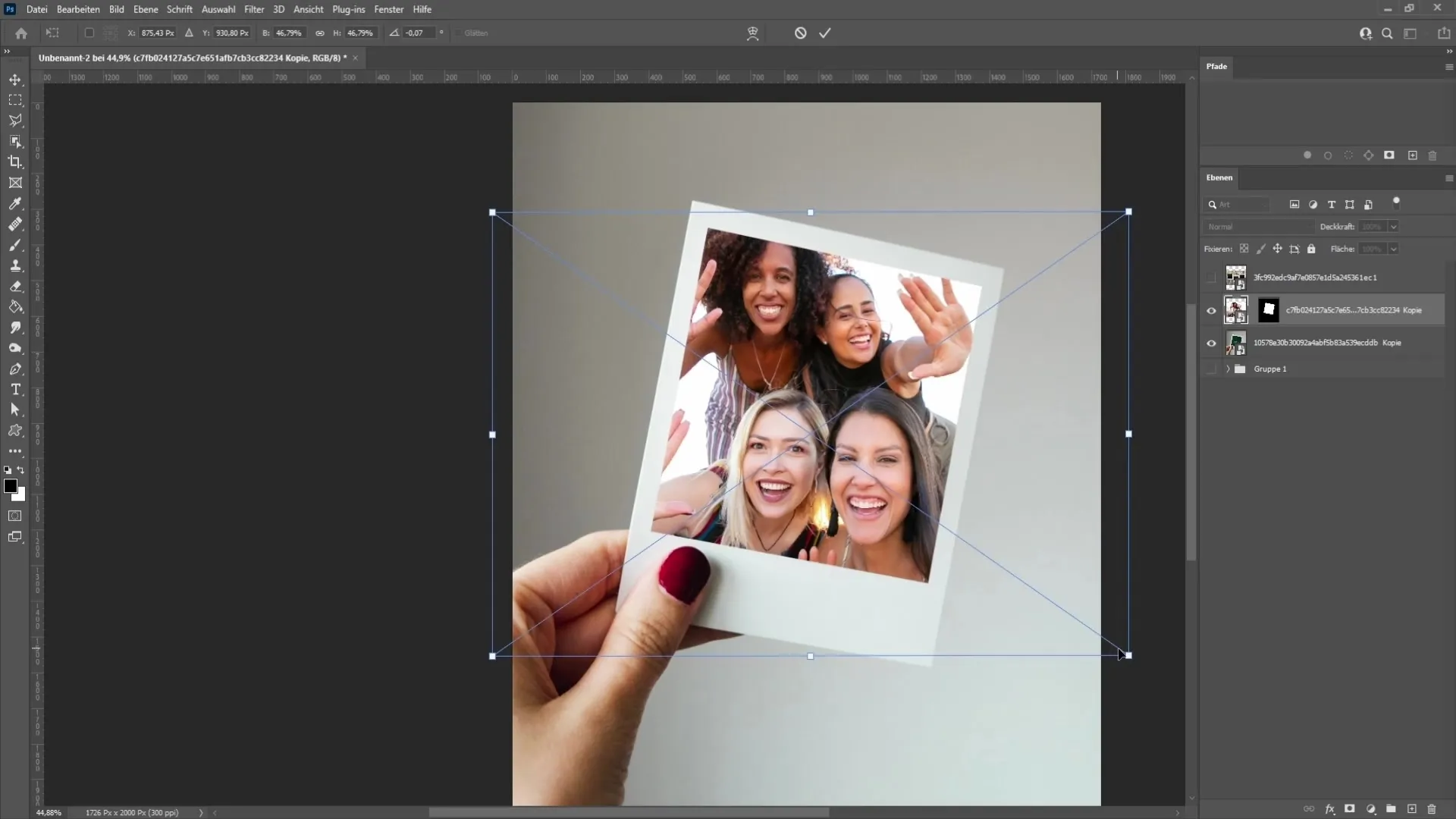
Тепер ти готовий продовжити редагування зображення. Можливо, ти захочеш також змінити розмір та кут зображення, щоб він ідеально вписувався в Поляроїд.
Щоб надати своєму зображенню типовий колір Поляроїду, додамо шар тона та насиченості. Для цього клацни на корекції та обери "Тон/Насиченість".
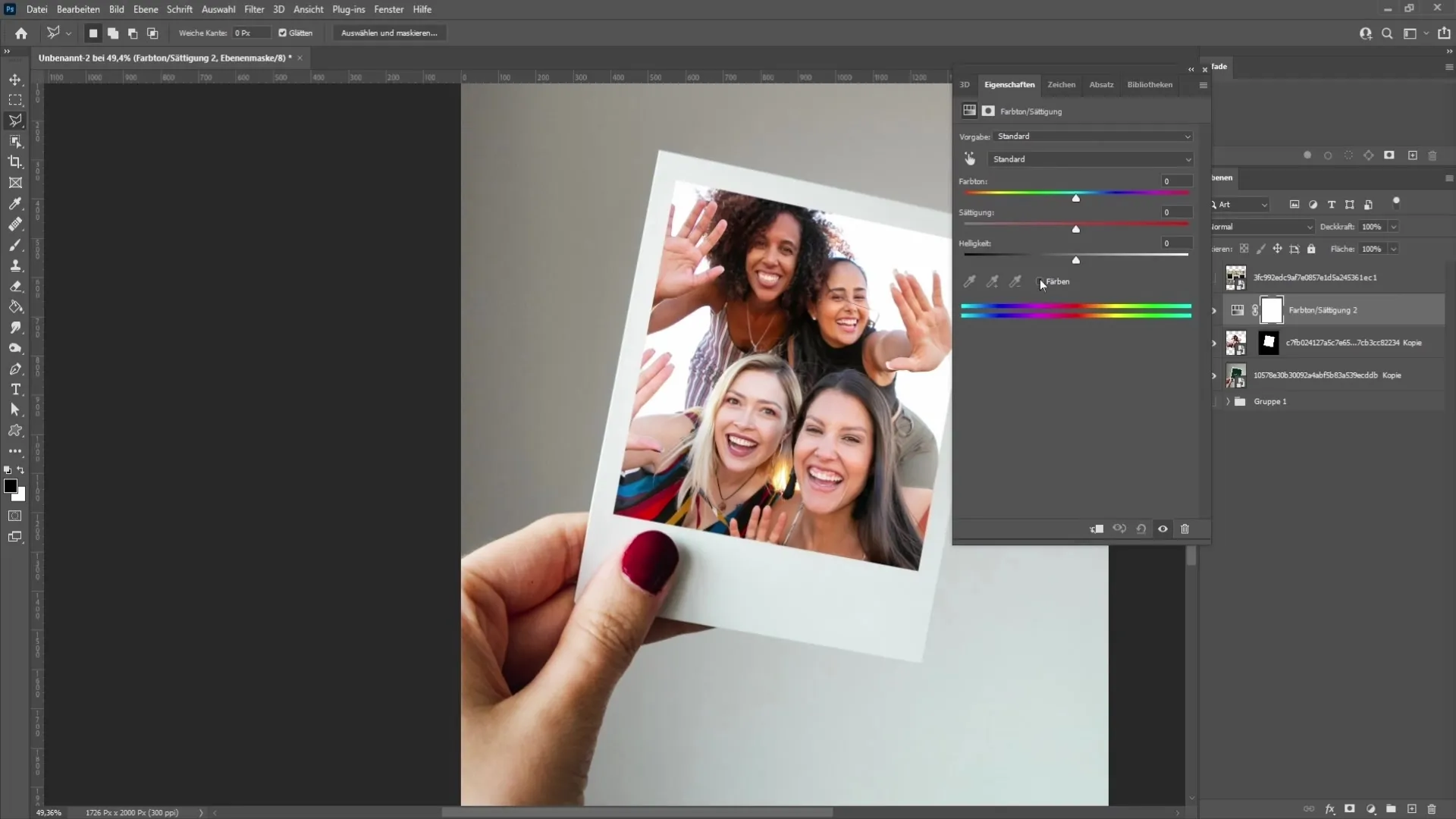
Постав галочку біля "Фарбувати", щоб застосувати тільки тон на підлежне зображення. Важливо, щоб не всі шари були задіяні. Підбери тон у помаранчеву область та налаштуй насиченість для досягнення потрібного ефекту.
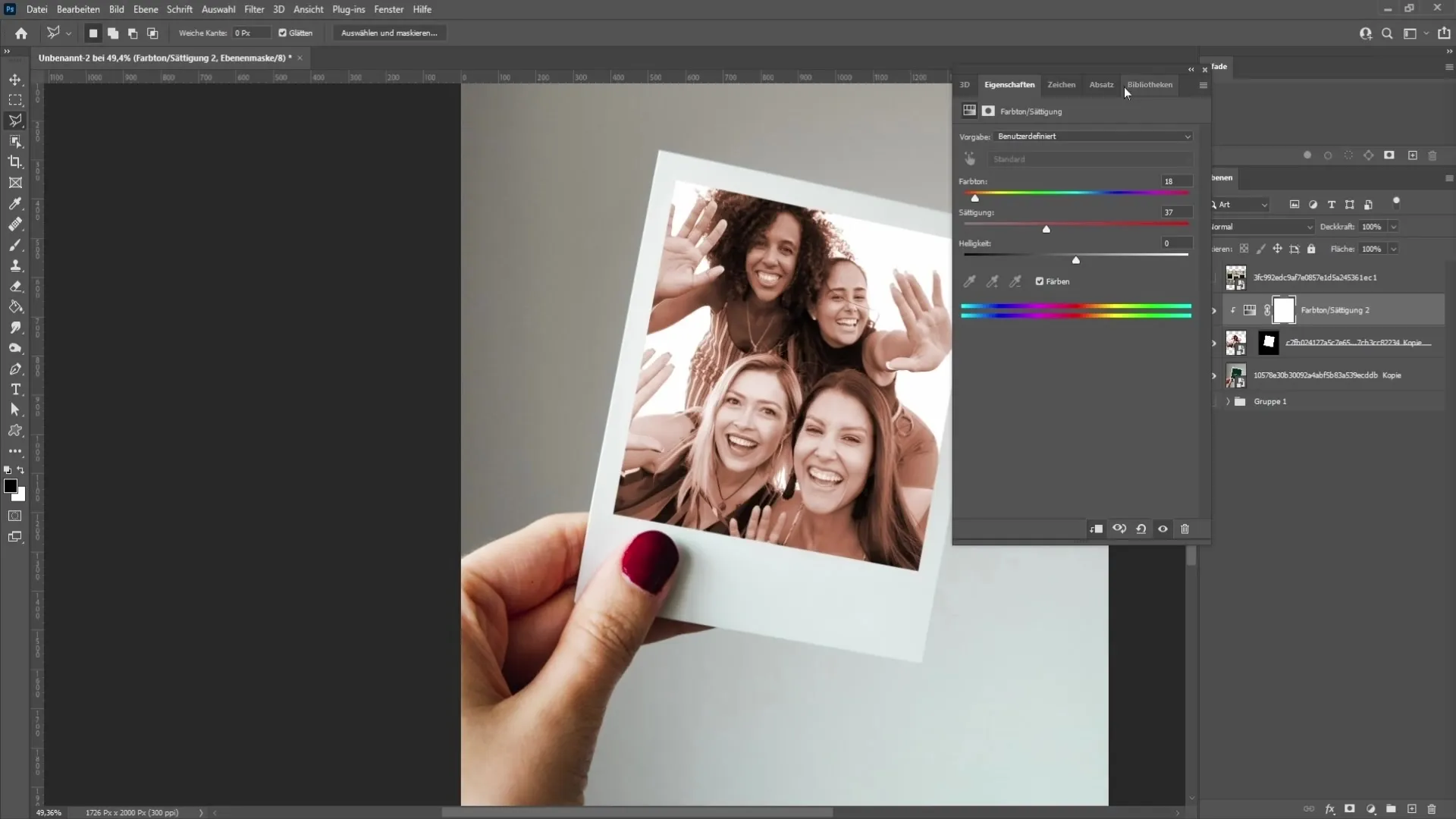
Зменши непрозорість цього шару, щоб пом'якшити ефект. Я особисто раджу близько 55%, але ти можеш експериментувати та налаштовувати значення, доки не будеш задоволений.
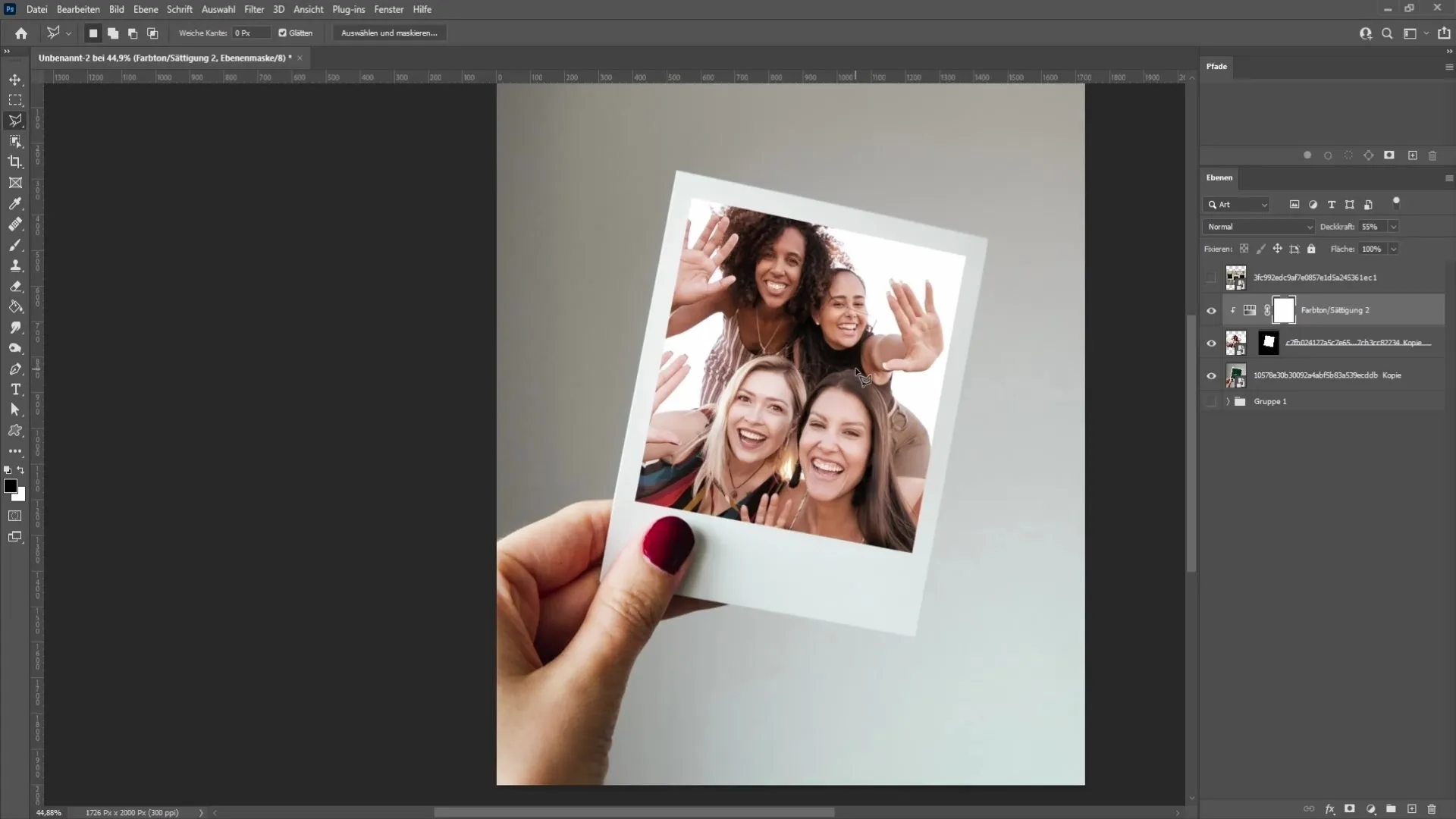
Тепер переходимо до важливої деталі: відображення. Для цього створи новий порожній шар та обери люкс для пензлика з м'якою наконечником.
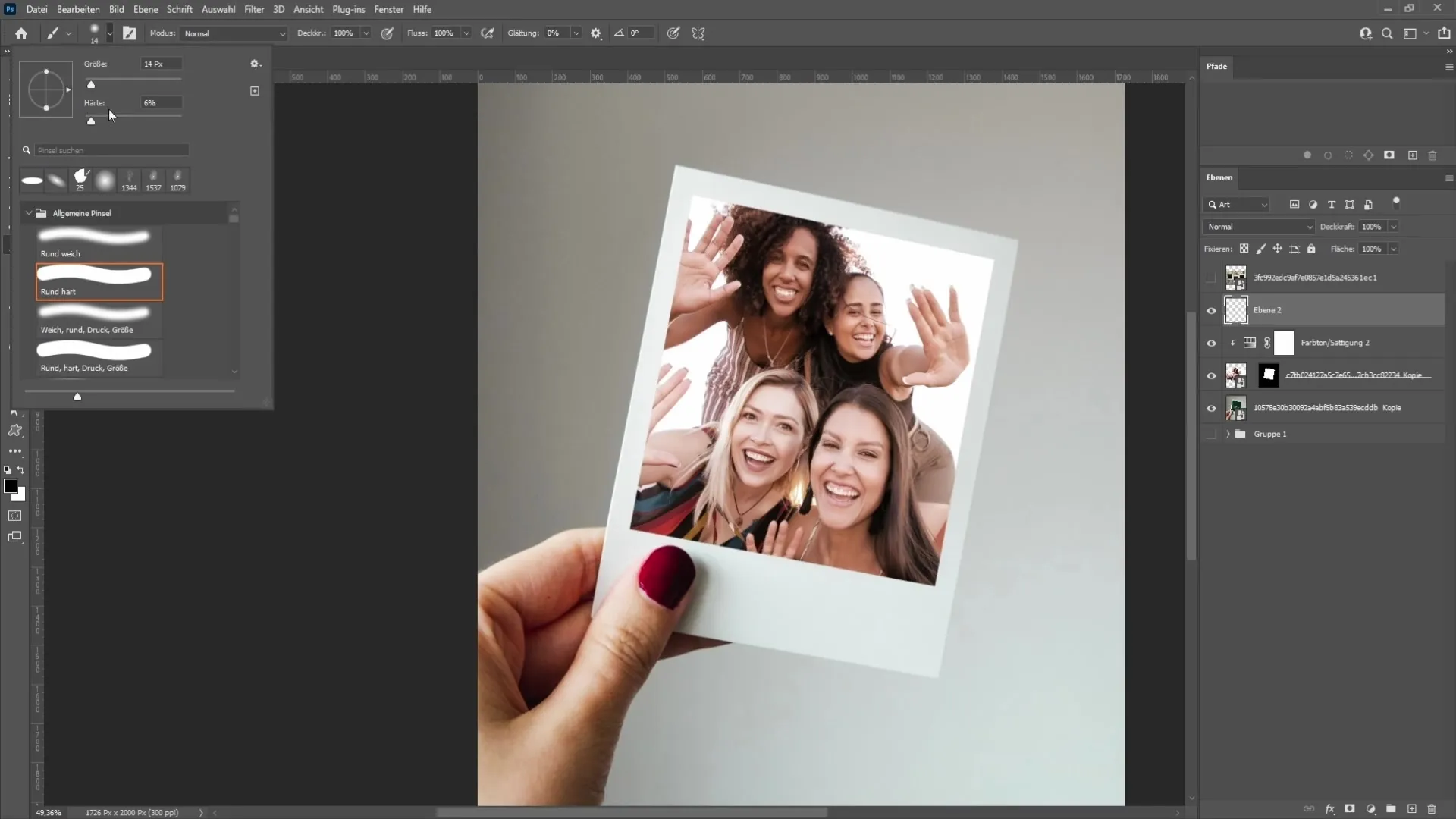
Встанови жорсткість пензлика на 0% та відповідно зміни його розмір. Натисни D, щоб вибрати стандартні кольори чорний та білий. Потім натисни Х, щоб встановити передній плановий колір білим і почни створювати відображення.
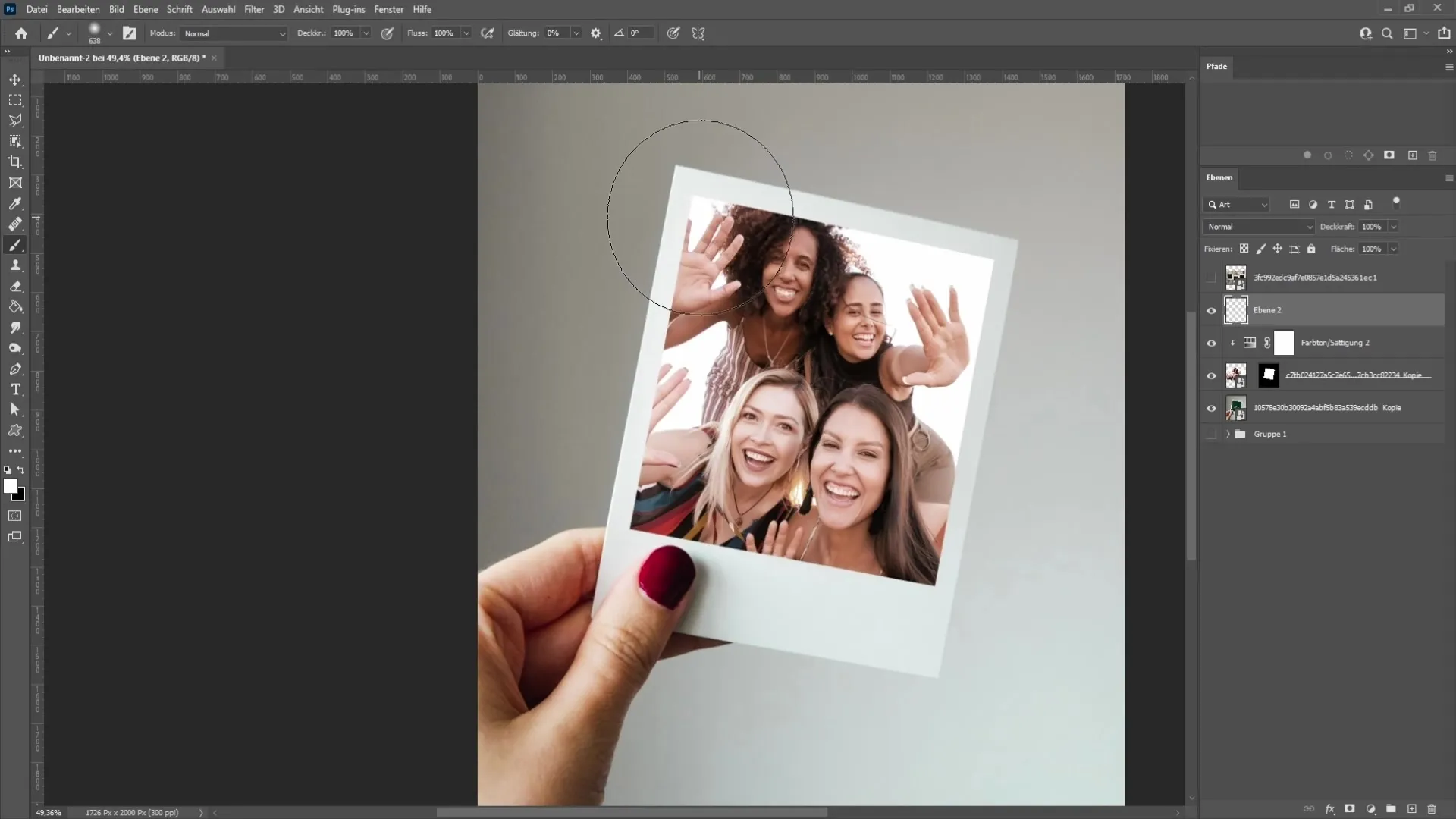
Тримайте натиснутою клавішу Alt та клацніть між шаром відображення та шаром відтінку / насичення. Це застосує відображення лише до зображення, не впливаючи на інші шари.
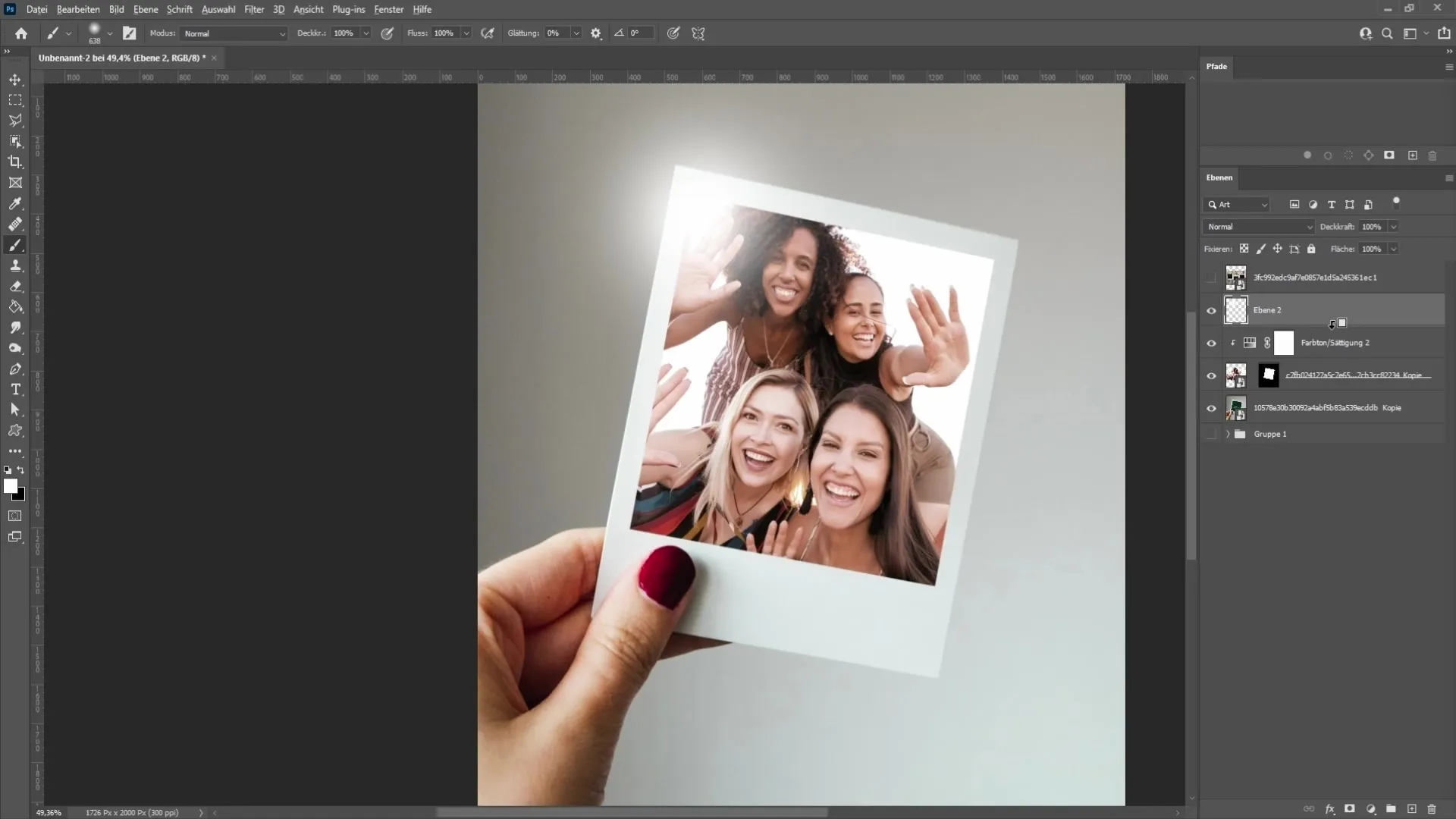
Якщо відображення здається занадто яскравим, ви можете налаштувати прозорість шару. Значення приблизно 30% часто добре працює.
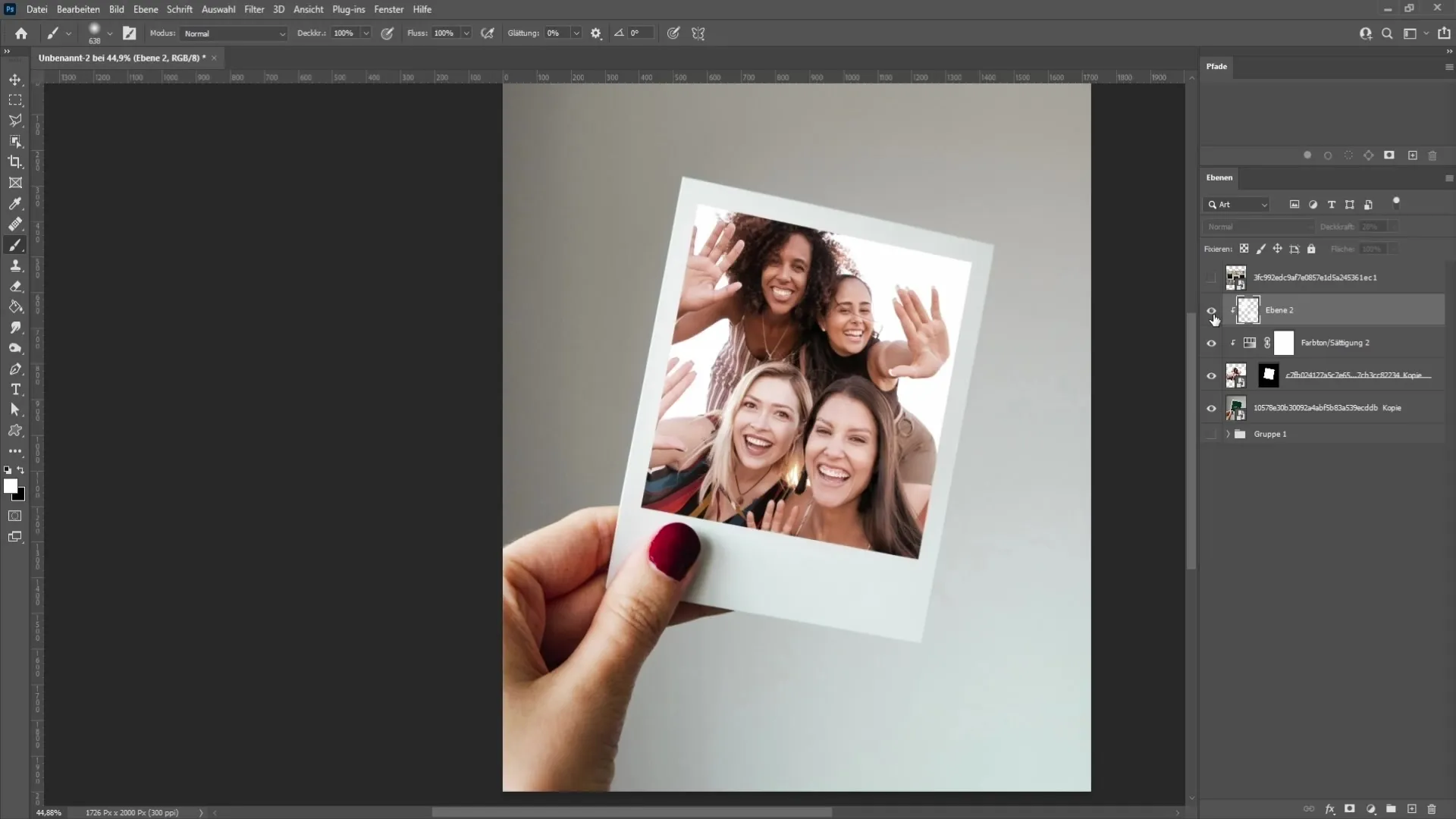
На останньому кроці ми додаємо ще трохи тексту, щоб завершити полароїдну пригоду. Створіть новий порожній шар і знову виберіть інструмент пензель. Переконайтеся, що вибрано відповідний розмір пензля.
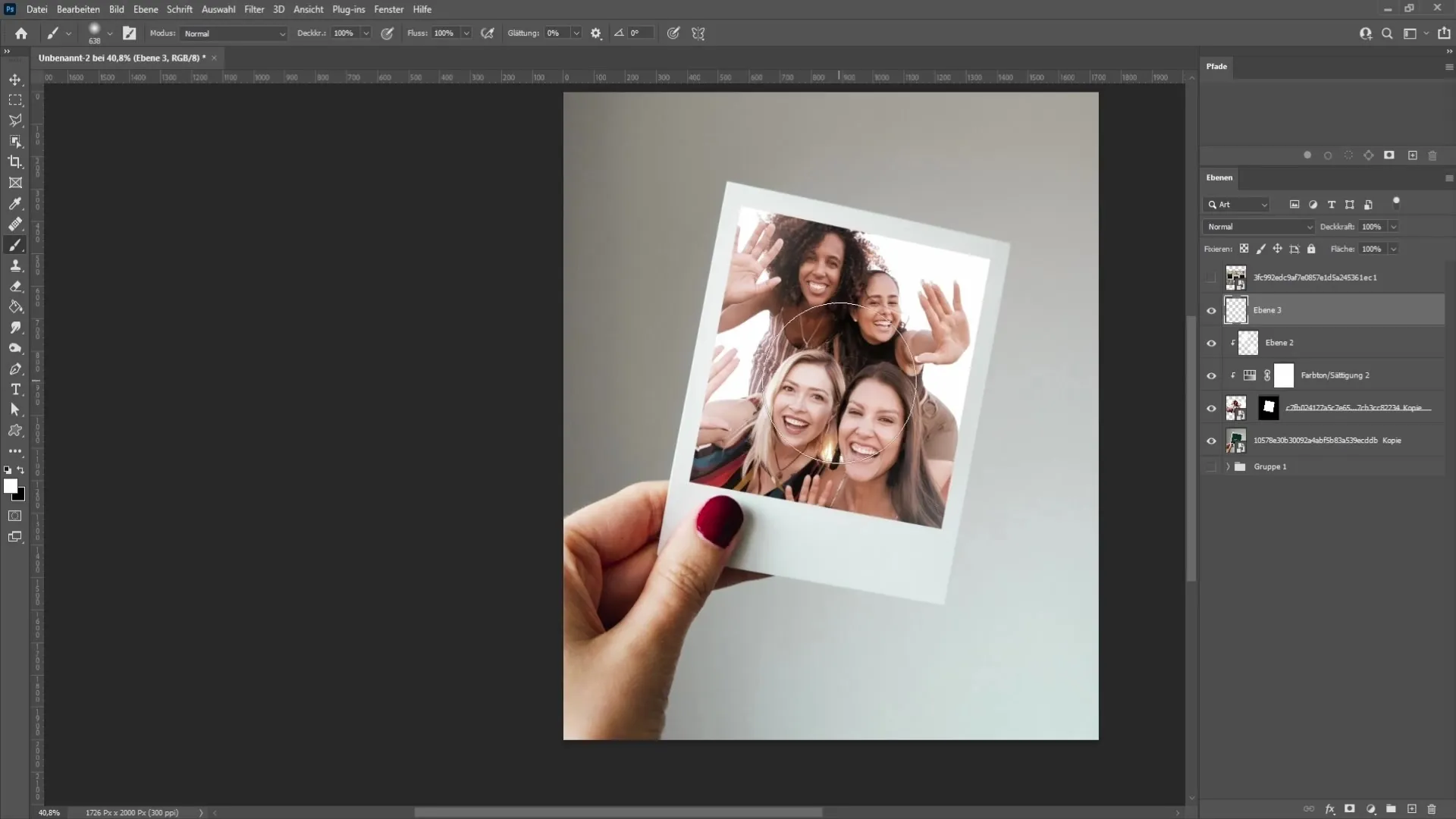
Знову змініть передній фон на чорний, якщо потрібно, і почніть писати потрібний вам текст. Час від часу витрачайте, щоб все точно розмістити і відформатувати за вашими уявленнями.
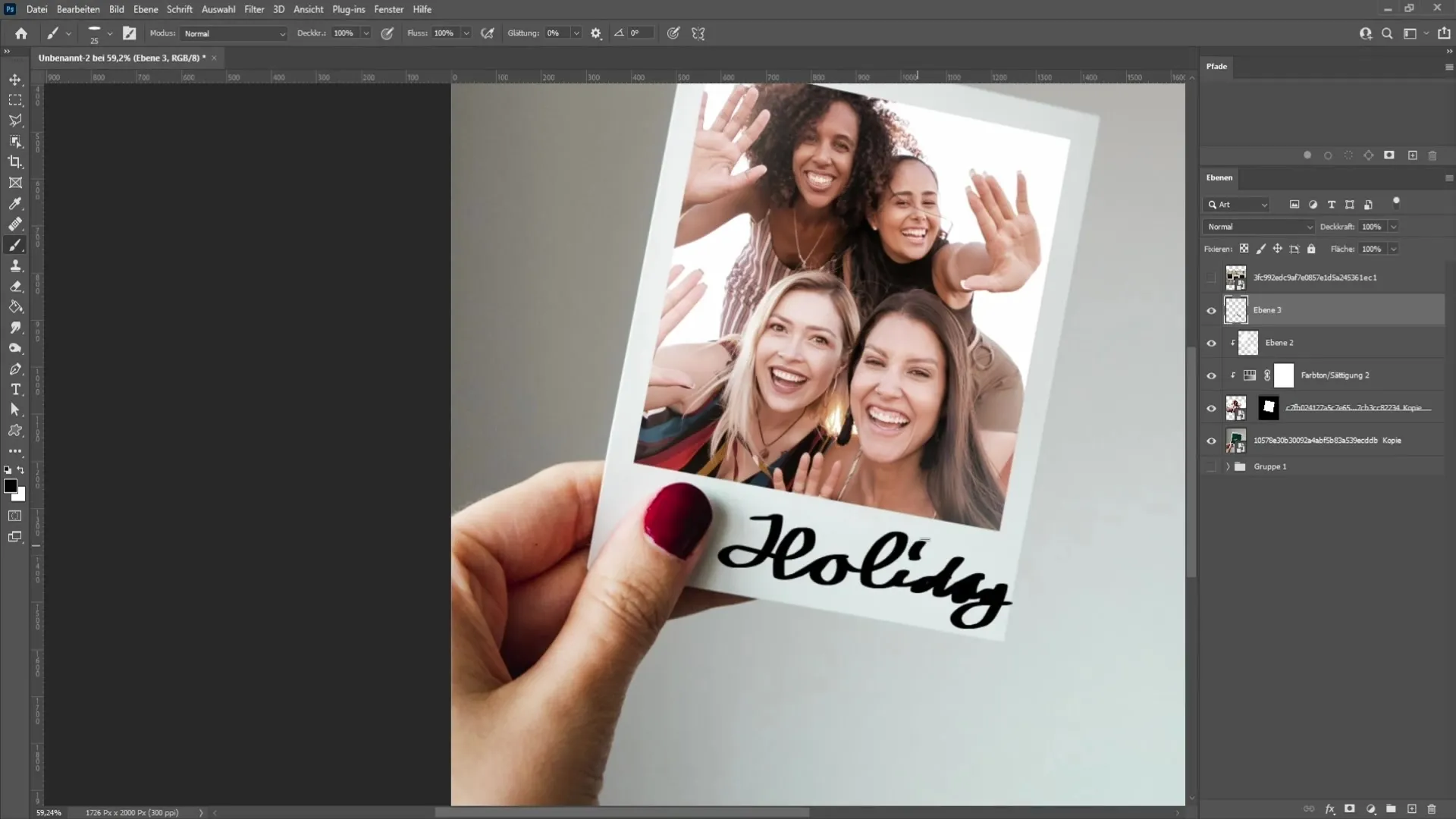
Підсумок
У цьому посібнику ви вивчили, як створити привабливий ефект полароїда в Photoshop. Ви вже пройшли крізь кожний етап процесу, від вибору зображення до створення маски та закінчення редагування з відображеннями та текстом. Продовжуйте експериментувати, щоб знайти свій власний унікальний стиль!
Поширені запитання
Як я можу трансформувати свої зображення в Photoshop?Ви можете трансформувати зображення, використовуючи комбінацію клавіш Ctrl + T.
Чи можна використовувати інші кольори для ефекту полароїда?Так, ви можете вибирати з різних значень відтінку та насиченості.
Як додати текст до моєї картини?Створіть новий порожній шар та використайте інструмент пензель або тексту.
Як налаштувати прозорість шару в Photoshop?Виберіть шар та перетягніть регулятор прозорості в панелі шарів.
Чи можна застосувати ефект полароїда до кількох картинок?Так, ви можете повторювати той самий процес для різних зображень та адаптувати його.


